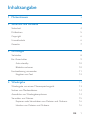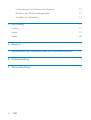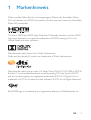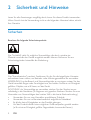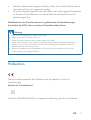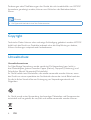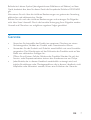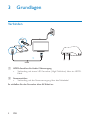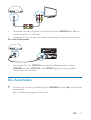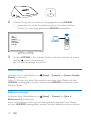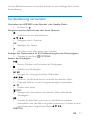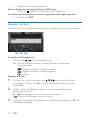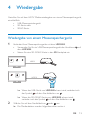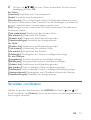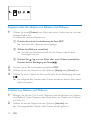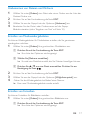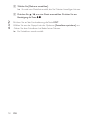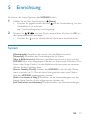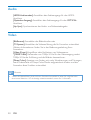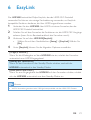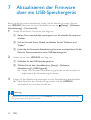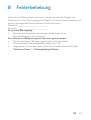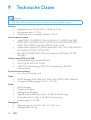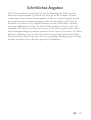www.philips.com/welcome
Benutzerhandbuch
Immer für Sie da
Hier können Sie Ihr Produkt registrieren und Unterstützung erhalten:
Fragen?
Philips
hilft.
Fragen?
Philips
hilft.
HMP4000


1DE
Inhaltsangabe
1 Markenhinweis 3
2 Sicherheit und Hinweise 4
Sicherheit 4
Prüfzeichen 5
Copyright 6
Umweltschutz 6
Garantie 7
3 Grundlagen 8
Verbinden 8
Ein-/Ausschalten 9
Auto standby 10
Bildschirmschoner 10
Fernbedienung verwenden 11
Eingeben von Text 12
4 Wiedergabe 13
Wiedergabe von einem Massenspeichergerät 13
Suchen von Mediendateien 14
Auswählen von Wiedergabeoptionen 14
Verwalten von Dateien 15
Kopieren oder Verschieben von Dateien und Ordnern 16
Löschen von Dateien und Ordnern 16

3DE
1 Markenhinweis
Philips und das Philips-Emblem sind eingetragene Marken der Koninklijke Philips
N.V. und werden von WOOX Innovations Limited unter der Lizenz von Koninklijke
Philips N.V. verwendet.
The terms HDMI and HDMI High-Denition Multimedia Interface, and the HDMI
Logo are trademarks or registered trademarks of HDMI Licensing LLC in the
United States and other countries.
Manufactured under license from Dolby Laboratories.
Dolby and the double-D symbol are trademarks of Dolby Laboratories.
Manufactured under license under U.S. Patent Nos: 5,956,674; 5,974,380; 6,487,535
& other U.S. and worldwide patents issued & pending. DTS, the Symbol, & DTS
and the Symbol together are registered trademarks & DTS 2.0+Digital Out is a
trademark of DTS, Inc. Product includes software. © DTS, Inc. All Rights Reserved.
Real RMVB logo is a trademark or a registered trademark of RealNetworks, Inc.
®

4 DE
2 Sicherheit und Hinweise
Lesen Sie alle Anweisungen sorgfältig durch, bevor Sie dieses Produkt verwenden.
Wenn Sie sich bei der Verwendung nicht an die folgenden Hinweise halten, erlischt
Ihre Garantie.
Sicherheit
Beachten Sie folgende Sicherheitssymbole
Der "Lichtblitz" steht für mögliche Stromschläge, die durch unisoliertes
Material innerhalb des Geräts ausgelöst werden können. Entfernen Sie aus
Sicherheitsgründen keinesfalls die Abdeckung.
Das "Ausrufezeichen" markiert Funktionen, für die Sie die beigefügten Hinweise
aufmerksam lesen sollten, um Betriebs- oder Wartungsprobleme zu vermeiden.
WARNUNG: Um das Brand- und Stromschlagrisiko zu verringern, setzen Sie das
Gerät keinesfalls Regen oder Feuchtigkeit aus, und stellen Sie keine mit Flüssigkeit
gefüllten Objekte, wie z. B. Vasen, auf das Gerät.
ACHTUNG: Um Stromschläge zu vermeiden, stecken Sie den Stecker immer
vollständig in die Steckdose. (In Regionen mit gepolten Steckern: Stecken Sie zum
Vermeiden von Stromschlägen den breiten Stift in die breite Steckverbindung.)
• Verwenden Sie nur vom Hersteller empfohlenes Zubehör.
• Verwenden Sie nur im Benutzerhandbuch aufgeführte Netzkabel.
• Es dürfen keine Flüssigkeiten an das Produkt gelangen.
• Auf das Produkt dürfen keine möglichen Gefahrenquellen gestellt werden
(z. B. mit einer Flüssigkeit gefüllte Gegenstände, brennende Kerzen).

5DE
• Batterien (Akkus bzw. integrierte Akkus) sollten nicht starker Wärme durch
Sonnenlicht, Feuer etc. ausgesetzt werden.
• Es besteht Explosionsgefahr, wenn der Akku nicht ordnungsgemäß eingesetzt
ist. Ersetzen Sie die Batterien nur durch Batterien desselben bzw. eines
gleichwertigen Typs.
Modikationen des Produkts können zu gefährlichen Strahlenbelastungen
hinsichtlich der EMV oder zu anderen Sicherheitsrisiken führen.
Warnung
• Öffnen Sie auf keinen Fall das Gehäuse des Geräts.
• Fetten Sie niemals Teile dieses Geräts ein.
• Stellen Sie dieses Gerät niemals auf andere elektrische Geräte.
• Halten Sie das Gerät fern von direkter Sonneneinstrahlung, offenen Feuerquellen oder Hitze.
• Stellen Sie zum Trennen des Produkts von der Stromversorgung den einfachen Zugriff auf
Netzkabel, Stecker oder Netzteil sicher.
• Wenn der Netzstecker bzw. Gerätestecker als Trennvorrichtung verwendet wird, muss die
Trennvorrichtung frei zugänglich bleiben.
Prüfzeichen
Dieses Produkt entspricht den Richtlinien der Europäischen Union zu
Funkstörungen.
Symbol der Geräteklasse II:
Gerät der GERTÄTEKLASSE II mit doppelter Isolierung und ohne Schutzleiter.

6 DE
Änderungen oder Modizierungen des Geräts, die nicht ausdrücklich von WOOX
Innovations genehmigt wurden, können zum Erlöschen der Betriebserlaubnis
führen.
Hinweis
• Das Typenschild bendet sich auf der Geräteunterseite.
Copyright
Technische Daten können ohne vorherige Ankündigung geändert werden. WOOX
behält sich das Recht vor, Produkte jederzeit ohne die Verpichtung zu ändern,
frühere Lieferungen entsprechend nachzubessern.
Umweltschutz
Umweltinformationen
Auf überüssige Verpackung wurde verzichtet. Die Verpackung kann leicht in
drei Materialtypen getrennt werden: Pappe (Karton), Styropor (Polsterung) und
Polyethylen (Beutel, Schaumstoff-Schutzfolie).
Ihr Gerät besteht aus Werkstoffen, die wiederverwendet werden können, wenn
das Gerät von einem spezialisierten Fachbetrieb demontiert wird. Bitte beachten
Sie die örtlichen Vorschriften zur Entsorgung von Verpackungsmaterial und
Altgeräten.
Ihr Gerät wurde unter Verwendung hochwertiger Materialien und Komponenten
entwickelt und hergestellt, die recycelt und wiederverwendet werden können.

7DE
Bendet sich dieses Symbol (durchgestrichene Abfalltonne auf Rädern) auf dem
Gerät, bedeutet dies, dass für dieses Gerät die Europäische Richtlinie 2002/96/EG
gilt.
Informieren Sie sich über die örtlichen Bestimmungen zur getrennten Sammlung
elektrischer und elektronischer Geräte.
Richten Sie sich nach den örtlichen Bestimmungen und entsorgen Sie Altgeräte
nicht über Ihren Hausmüll. Durch die korrekte Entsorgung Ihrer Altgeräte werden
Umwelt und Menschen vor möglichen negativen Folgen geschützt.
Garantie
• Versuchen Sie keinesfalls, das Produkt zu reparieren. Dies kann zu einem
Verletzungsrisiko, Schäden am Produkt oder Garantieverlust führen.
• Verwenden Sie das Produkt und Zubehör ausschließlich wie vom Hersteller
vorgesehen. Der Warnhinweis auf der Rückseite des Produkts weist auf das
Risiko von elektrischen Schlägen hin.
• Öffnen Sie auf keinen Fall das Gehäuse des Produkts. Wenden Sie sich bei
Service- oder Reparaturarbeiten stets an den Kundenservice von Philips.
• Jeder Betrieb, der in diesem Handbuch ausdrücklich untersagt wird, und
jegliche Einstellungen oder Montageverfahren, die in diesem Handbuch nicht
empfohlen oder autorisiert werden, führen zum Erlöschen der Garantie.

8 DE
3 Grundlagen
Verbinden
a HDMI-Anschluss für Audio-/Videoausgang
• Verbindung mit einem HD-Fernseher (High Denition) über ein HDMI-
Kabel
b Stromanschluss
• Verbindung mit der Stromversorgung über das Netzkabel
So schließen Sie den Fernseher über AV-Kabel an:
a
b
HDMI IN
HDMI
HDMI
MAINS ~

9DE
• Verwenden Sie das mitgelieferte AV-Kabel, um den HMP4000 über AV mit
einem Fernseher zu verbinden.
• Vergewissern Sie sich, dass die Stecker und Buchsen die gleiche Farbe haben.
Für hohe Audioqualität
• Verwenden Sie über OPTICAL ein optisches Glasfaserkabel, um den
HMP4000 mit dem OPTICAL- oder SPDIF-Eingang auf einem Audio-/
Videosystem zu verbinden.
Ein-/Ausschalten
1 Drücken Sie auf der Fernbedienung des HMP4000 die Taste , um das Gerät
einzuschalten.
» Die Betriebsanzeige leuchtet weiß.
RLVIDEO
AV
OPTICAL

10 DE
2 Schalten Sie auf dem Fernseher zur Eingangsbuchse des HMP4000:
• Verwenden Sie auf der Fernbedienung Ihres Fernsehers die Taste
"Source", um den Eingangskanal des HMP4000 auszuwählen.
3 Um den HMP4000 in den Standby-Modus zu schalten, drücken Sie erneut
die Taste auf der Fernbedienung.
» Die Betriebsanzeige leuchtet rot.
Auto standby
Wechseln Sie im Startbildschirm zu [Setup] > [System], um [Autom. Standby-
Modus] zu aktivieren.
Wenn 15 Minuten lang keine Taste gedrückt wird oder keine Medien auf dem
HMP4000 wiedergegeben werden, wechselt der HMP4000 automatisch in den
Standby-Modus.
Bildschirmschoner
Wechseln Sie im Startbildschirm zu [Setup] > [System], um [Verz. d.
Bildschirmsch.] zu aktivieren.
Wenn eine festgelegte Zeit lang keine Taste gedrückt wird oder keine Medien
auf dem HMP4000 wiedergegeben werden, wird der Bildschirmschoner aktiviert.
SOURCE
TV
AV
HDMI 1
HDMI 2
HDMI 3
Side HDMI
Side AV

11DE
Um den Bildschirmschoner zu beenden, drücken Sie eine beliebige Taste auf der
Fernbedienung.
Fernbedienung verwenden
Umschalten des HMP4000 in den Betriebs- oder Standby-Modus
• Drücken Sie .
Navigieren zwischen Bildschirmen oder durch Optionen
• Zurückkehren zum Startbildschirm
, , ,
• Navigieren durch Optionen
OK
• Bestätigen der Option
• Eine Ebene nach oben gehen oder beenden
Anzeigen des Optionsmenüs für die Medienwiedergabe oder Dateinavigation
• Drücken Sie die Taste OPTIONS.
Steuern der Wiedergabe
• Starten, Anhalten und Fortsetzen der Wiedergabe
• Anhalten der Wiedergabe
/
• Springen zur vorherigen/nächsten Mediendatei
/
• Vorwärts- und Rückwärtssuche innerhalb der aktuellen Datei
• Mehrmals drücken, um eine Suchgeschwindigkeit auszuwählen
/
• Drehen eines Fotos
INFO
• Anzeigen der Informationen zur aktuellen Datei während der
Wiedergabe
• Drücken Sie diese Taste mehrmals, um das Bildseitenverhältnis
auszuwählen oder das Bild zu vergrößern/verkleinern. Drücken Sie zum
Verschieben eines vergrößerten Bildes .
SUBTITLE

12 DE
• Zugreifen auf Untertiteloptionen
Sicheres Entfernen des angeschlossenen USB-Geräts
• Halten Sie gedrückt, und wählen Sie die Option aus.
Verwalten von Dateien/Ordnernauf den angeschlossenen Speichergeräten
• Drücken Sie EDIT.
Eingeben von Text
Verwenden Sie mit der Bildschirmtastatur die Fernbedienung, um Text einzugeben.
Auswählen der Eingabemodi
• Drücken Sie / auf der Fernbedienung.
» Auf der Bildschirmtastatur wird der aktuelle Eingabemodus
hervorgehoben.
: Englische Eingabe in Großbuchstaben
: Englische Eingabe in Kleinbuchstaben
: Symbole
Eingeben von Text
1 Drücken Sie auf der Fernbedienung , um einen Buchstaben
zu bewegen. Drücken Sie OK, um einen Buchstaben oder ein Symbol
auszuwählen.
2 Wählen Sie auf der Bildschirmtastatur mit der Fernbedienung die
Eingabeoptionen aus.
/ : Bewegen des Cursors nach links oder rechts.
: Löschen der Eingabe vor dem Cursor.
3 Wenn die Texteingabe abgeschlossen ist, wählen Sie zum Beenden OK auf
der Bildschirmtastatur.
OK
$%&
DEF
(#

13DE
4 Wiedergabe
Genießen Sie auf dem HDTV Medienwiedergabe von einem Massenspeichergerät,
einschließlich:
• USB-Massenspeichergerät
• SD-Karte oder
• SDHC-Karte.
Wiedergabe von einem Massenspeichergerät
1 Verbinden Ihres Massenspeichergeräts mit dem HMP4000:
• Verwenden Sie für ein USB-Massenspeichergerät den Anschluss auf
dem HMP4000.
• Setzen Sie eine SD-/SDHC-Karte in den SD-Steckplatz ein.
» Wenn das USB-Gerät von HMP4000erkannt wird, verändert sich
das Symbol auf dem Startbildschirm zu .
» Wenn die SD-/SDHC-Karte vom HMP4000 erkannt wird,
verändert sich das Symbol auf dem Startbildschirm zu .
2 Wählen Sie auf dem Startbildschirm oder aus.
» Die Mediendateien werden folgendermaßen sortiert:
HDMI
6HWXS
86%
6'&DUG
HDMI
6HWXS
86%
6'&DUG

14 DE
[Ordner]: Anzeigen aller Dateien/Ordner.
[Filme]: Anzeigen von Filmdateien.
[Musik]: Anzeigen von Musikdateien.
[Fotos]: Anzeigen von Fotodateien.
3 Wählen Sie eine Datei aus, um die Wiedergabe zu starten.
Suchen von Mediendateien
• Drücken Sie in der Liste der Dateien bzw. Ordner OPTIONS, um Ihre
Optionen auszuwählen:
Unter [Ordner]:
So zeigen Sie Dateien in verschiedenen Ansichten an:
• Wählen Sie [Miniaturbilder], [Liste] oder [Vorschau].
So zeigen Sie Dateien nach Medientyp an:
• Wählen Sie [Alle Medien], [Filme], [Foto]oder [Musik].
Unter [Filme], [Musik] und [Foto]:
So suchen Sie eine Datei nach Schlüsselwort:
• Wählen Sie[Suche]. Geben Sie das Schlüsselwort über die
Bildschirmtastatur ein (siehe 'Eingeben von Text' auf Seite 12).
So sortieren Sie Dateien auf unterschiedliche Weise:
• Wählen Sie [Sortierreihenf.].
So wechseln Sie in die Ordneransicht:
• Wählen Sie [Zu Ordner gehen].
Auswählen von Wiedergabeoptionen
1 Drücken Sie während der Wiedergabe wiederholt die Taste OPTIONS
auf der Fernbedienung.
Folder Movies Music Photos

15DE
2 Drücken Sie , um eine Option auszuwählen. Drücken Sie zur
Bestätigung die Taste OK.
Für Videos:
[Untertitel]: Auswählen einer Untertitelsprache
[Audio]: Auswählen einer Audiosprache
[Nachtmodus]: (Für in Dolby Digital codierte Audioinhalte): Reduzieren lauter
Geräusche und Verstärken leiser Geräusche für die Wiedergabe von Videos bei
geringer Lautstärke, damit niemand anderes gestört wird.
[ZU]: Springen zu einer bestimmten Zeit, einem bestimmten Titel oder einem
bestimmten Kapitel.
[Titel wiederholen]: Wiederholen des aktuellen Titels.
[Alle wiederh.]: Wiederholen aller Dateien.
[Wiederh. Aus]: Deaktivieren des Wiederholungsmodus.
[Videoeinstellungen]: Auswählen der Anzeigeoptionen.
Für Musik:
[Wiederh. Aus]: Deaktivieren des Wiederholungsmodus.
[Titel wiederh.]: Wiederholen der aktuellen Datei.
[Alle wiederh.]: Wiederholen aller Dateien.
[Zufallswdgb.]: Wiedergeben aller Dateien in zufälliger Reihenfolge.
Für eine Diashow:
[Anzeigedauer]: Zeitintervall zwischen zwei Bildern festlegen.
[Bildübergang]: Übergangmodus zwischen zwei Bildern festlegen.
[Wiederh. Aus]: Deaktivieren des Wiederholungsmodus.
[Alle wiederh.]: Fotos im aktuellen Ordner wiederholt anzeigen.
[Zufallswdgb.]: Fotos im aktuellen Ordner in zufälliger Reihenfolge anzeigen.
[Hintergrundmusik]: Wiedergeben einer Musikdatei während der Diashow.
[Videoeinstellungen]: Auswählen der Anzeigeoptionen.
Verwalten von Dateien
Wählen Sie auf dem Startbildschirm des HMP4000 die Option oder aus.
Durch Auswählen von [Ordner] können Sie die Dateien auf dem angeschlossenen
Speichergerät verwalten.

16 DE
Kopieren oder Verschieben von Dateien und Ordnern
1 Wählen Sie unter [Ordner] eine Datei oder einen Ordner aus der Liste der
Dateien/Ordner aus.
So wählen Sie mehrere Dateien aus:
a Drücken Sie auf der Fernbedienung die Taste EDIT.
» Eine Liste der Optionen wird angezeigt.
b Wählen Sie [Mehrere auswählen].
» Es wird eine Dateiliste erstellt, der Sie Dateien oder Ordner
hinzufügen können.
c Drücken Sie / , um eine Datei oder einen Ordner auszuwählen.
Drücken Sie zur Bestätigung die Taste .
2 Drücken Sie auf der Fernbedienung die Taste EDIT.
3 Wählen Sie aus der Popup-Liste der Optionen [Kopie] oder [Versch] aus.
4 Wählen Sie einen Ordner als Ziel aus. Drücken Sie zur Bestätigung die Taste
.
» Die ausgewählten Dateien oder Ordner werden zu diesem Ziel kopiert
oder verschoben.
Löschen von Dateien und Ordnern
1 Befolgen Sie Schritte 1 bis 3 unter "Kopieren oder Verschieben von Dateien
und Ordnern" (siehe 'Kopieren oder Verschieben von Dateien und Ordnern'
auf Seite 16).
2 Wählen Sie aus der Popup-Liste der Optionen [Löschen] aus.
» Die ausgewählten Dateien oder Ordner werden gelöscht.
Folder Movies Music Photos

17DE
Umbenennen von Dateien und Ordnern
1 Wählen Sie unter [Ordner] eine Datei oder einen Ordner aus der Liste der
Dateien/Ordner aus.
2 Drücken Sie auf der Fernbedienung die Taste EDIT.
3 Wählen Sie aus der Popup-Liste der Optionen [Umbenen.] aus.
4 Bearbeiten Sie den Datei- oder Ordnernamen auf der Popup-
Bildschirmtastatur (siehe 'Eingeben von Text' auf Seite 12).
Erstellen von Musikwiedergabelisten
Sie können Wiedergabelisten für Musikdateien erstellen, die Sie gemeinsam
wiedergeben möchten.
1 Wählen Sie unter [Ordner] Ihre gewünschten Musikdateien aus.
a Drücken Sie auf der Fernbedienung die Taste EDIT.
» Eine Liste der Optionen wird angezeigt.
b Wählen Sie [Mehrere auswählen].
» Es wird eine Dateiliste erstellt, der Sie Dateien hinzufügen können.
c Drücken Sie / , um eine Datei auszuwählen. Drücken Sie zur
Bestätigung die Taste .
2 Drücken Sie auf der Fernbedienung die Taste EDIT.
3 Wählen Sie aus der Popup-Liste der Optionen [Wdgb.liste speich.] aus.
4 Geben Sie der Wiedergabeliste bei Bedarf einen Namen.
» Eine neue Musikwiedergabeliste wurde erstellt.
Erstellen von Fotoalben
Sie können Fotoalben für Bilddateien erstellen.
1 Wählen Sie unter [Ordner] Ihre gewünschten Bilddateien aus.
a Drücken Sie auf der Fernbedienung die Taste EDIT.
» Eine Liste der Optionen wird angezeigt.

18 DE
b Wählen Sie [Mehrere auswählen].
» Es wird eine Dateiliste erstellt, der Sie Dateien hinzufügen können.
c Drücken Sie / , um eine Datei auszuwählen. Drücken Sie zur
Bestätigung die Taste .
2 Drücken Sie auf der Fernbedienung die Taste EDIT.
3 Wählen Sie aus der Popup-Liste der Optionen [Fotoalbum speichern] aus.
4 Geben Sie dem Fotoalbum bei Bedarf einen Namen.
» Ein Fotoalbum wurde erstellt.
Seite laden ...
Seite laden ...
Seite laden ...
Seite laden ...
Seite laden ...
Seite laden ...
Seite laden ...
Seite laden ...
-
 1
1
-
 2
2
-
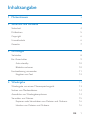 3
3
-
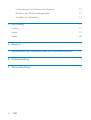 4
4
-
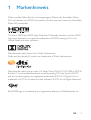 5
5
-
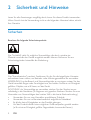 6
6
-
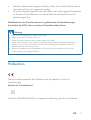 7
7
-
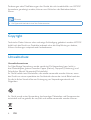 8
8
-
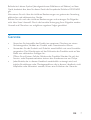 9
9
-
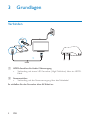 10
10
-
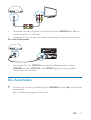 11
11
-
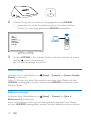 12
12
-
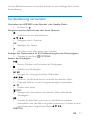 13
13
-
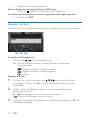 14
14
-
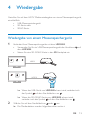 15
15
-
 16
16
-
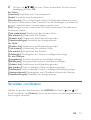 17
17
-
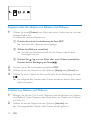 18
18
-
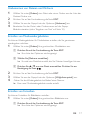 19
19
-
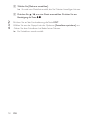 20
20
-
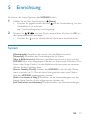 21
21
-
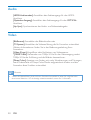 22
22
-
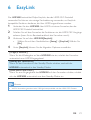 23
23
-
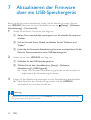 24
24
-
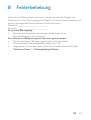 25
25
-
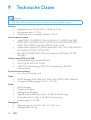 26
26
-
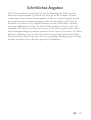 27
27
-
 28
28
Verwandte Papiere
-
Philips SPA2335/12 Benutzerhandbuch
-
Philips HMP4000/12 Schnellstartanleitung
-
Philips HMP4000/12 Product Datasheet
-
Philips HMP5000 Benutzerhandbuch
-
Philips HMP7100/12 Benutzerhandbuch
-
Philips HMP7001/12 Benutzerhandbuch
-
Philips HMP3000/12 Benutzerhandbuch
-
Philips HMP2000/12 Benutzerhandbuch
-
Philips MCD5110/12 Benutzerhandbuch